Zadanie drukowania rozpoczęto, ale chcesz je anulować. Możesz przestać drukować bezpośrednio z Excel lub z Windows. Jednak jeśli zadanie nie zostało całkowicie wysłane do drukarki, możesz anulować drukowanie z komputera.
Anulowanie drukowania w programie Excel
Po wybraniu opcji Drukuj w Excel zostanie wyświetlone na krótko poniższe okno dialogowe.

W tym momencie możesz kliknąć przycisk Anuluj, ale jeśli okno dialogowe drukowania zniknie zbyt szybko, możesz spróbować anulować zadanie drukowania w programie Windows.
Anulowanie drukowania z Windows
-
Na Windows zadań w prawym dolnym rogu ekranu kliknij prawym przyciskiem myszy ikonę Drukarka,

Porady:
-
Jeśli nie widzisz paska zadań, przesuń wskaźnik myszy do dolnej krawędzi ekranu.
-
Jeśli używasz programu Windows 8, najpierw naciśnij klawisz Windows,

-
-
Wybierz pozycję Otwórz wszystkie aktywne drukarki.
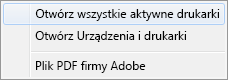
-
W oknie dialogowym Aktywne drukarki wybierz drukarkę.
-
W oknie dialogowym drukarki wybierz zadanie drukowania, które chcesz anulować.
Uwaga: Jeśli korzystasz z Windows 10, może być konieczne wybranie drukarki, z których korzystasz w pierwszej kolejności.
-
Kliknij pozycję Dokument > Anuluj.
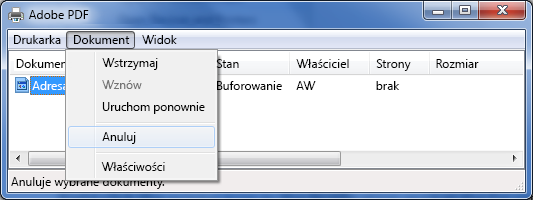
-
Kliknij przycisk Tak, aby potwierdzić, że chcesz anulować zadanie drukowania.

-
Poczekaj, aż zadanie drukowania zniknie z kolejki zadań drukowania, a następnie zamknij okno dialogowe drukarki.
Jeśli zadanie drukowania nie jest już wyświetlane w kolejce lub zostało całkowicie wysłane do drukarki, może być konieczne przejdę do samej drukarki, która może mieć dostęp do własnej funkcji anulowania.










